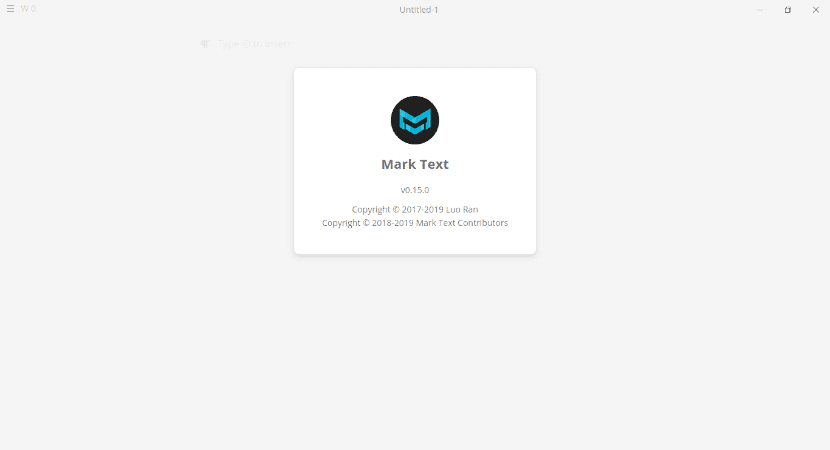
Kitame straipsnyje apžvelgsime naujausią „Mark Text“ versiją. Tai yra populiarus Pažymėjimo redaktorius kad rašant šias eilutes eina jo versija 0.15.0. Jame, be kitų pakeitimų, yra nauja failo užpakalinės paieškos parinktis, nauji GUI parametrai ir perrašytas vaizdo komponentas.
Tai yra „Markdown“ redaktorius sukurtas naudojant „Electron“, nemokamas ir atviras šaltinis „Windows“, „Mac“ ir „Gnu / Linux“ sistemoms. Jis turi paramą „CommonMark“ y „GitHub“ skonio žymėjimas. Vartotojai taip pat gali gauti tiesioginę peržiūrą be trukdžių ir kelių redagavimo režimų.
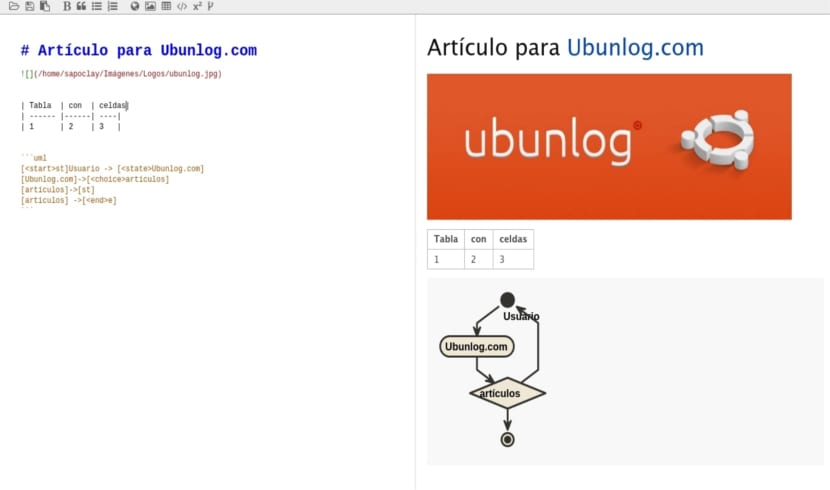
Bendrosios „Mark Text“ savybės
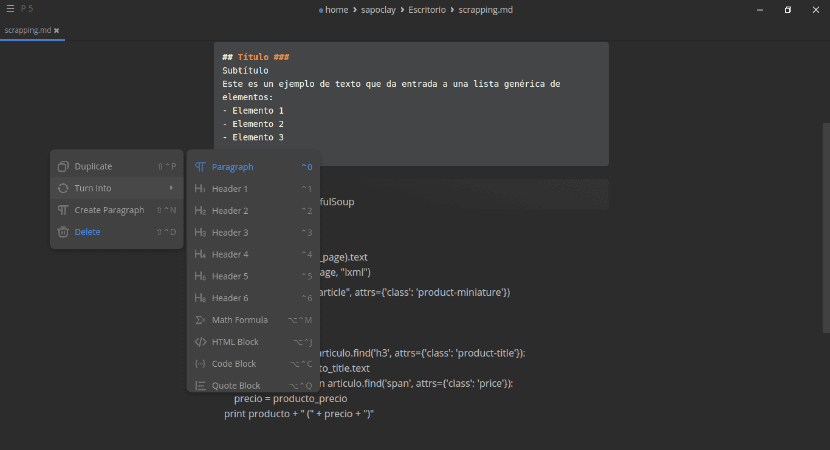
- Į naujas langas Nuostatos Šioje versijoje yra daugybė skirtukuose išdėstytų nustatymų, tarp kurių galime išskirti:
- bendras → įjungti / išjungti automatinį išsaugojimą, įjungti / išjungti rėmelių režimą ir kt.
- redaktorius → pakeiskite šrifto dydį, eilutės aukštį ir parinktis, kad įgalintumėte / išjungtumėte automatinio užbaigimo ar automatinio citavimo užbaigimą.
- Vaizdas → leidžia nustatyti numatytąjį elgesį įterpus vaizdą iš vietinio aplanko (įkelti į debesį, perkelti vaizdą į aplanką arba įterpti absoliutų arba santykinį kelią).
- Vaizdo įkėlimo priemonė → „SM.MS“ ir „GitHub“ - dviejų paslaugų, kurias „Mark Text“ palaiko įkeliant vaizdus, konfigūracija.
- Pažymėti tekstą dabar taip pat yra vienos instancijos programa „Gnu / Linux“ ir „Windows“.
- Taip pat yra „Mark Text 0.15.0“ Ripgrepas. Tai į liniją orientuota rekursinė paieškos programa. Dėl to Pažymėti tekstą ieškant dabar palaikomi įprasti posakiai visuose aplanko failuose. Jūs taip pat turite parinkčių vartotojo sąsajoje Pažymėti tekstą didžiųjų ir mažųjų raidžių paieškai arba ieškant pasirinkite visą žodį.
- Nauja versija 0.15.0 taip pat į redaktorių įtraukia perrašytą vaizdo komponentą. Dėl to iškarpinės vaizdus galima įterpti į vieną eilutę paprastu pasta.
- Suderinamumas su vilkite ir upuść skirtukus pridėta.
- Dabar gali nustatykite redaktoriaus srities plotį.
- Pažymėti tekstą gali naudokite numatytąjį katalogą, kuris atsidarys automatiškai paleidimo metu.
- Dabar taip pat galite nustatyti automatinio išsaugojimo intervalą.
- Pseudonimas palaiko kalbas. Gali naudoti kalbos pseudonimą kaip „js“ ar „html“, ir pažymės tekstą.
- Pridėta „Noto“ spalvų jaustukai kaip numatytąjį jaustukų atsarginį šriftą „Gnu / Linux“, kad būtų tinkamai rodomi jaustukai.
Tai tik keletas bendrų programos bruožų. Jeigu nori patikrinti visas jo naujienas išsamiai, galite su jais susisiekti savo „GitHub“ puslapis.
Atsisiųskite „Mark Text“
Norėdami įdiegti „Mark Text“ iš „Flathub“, turėsime įdiegti „Flatpak“ ir pridėti „Flathub“ saugyklą mūsų komandoje. Nurodymus, kaip tai padaryti, kiekvienas gali rasti Greita „Flathub“ sąranka.
Sukonfigūravę „Flatpak“ ir „Flathub“, galime eik į Pažymėkite teksto puslapį „Flathub“ ir spustelėkite mygtuką įdiegti.
Jei esate „Gnome“ vartotojas, galite ieškokite jo „Ubuntu“ programinės įrangos parinktyje ir įdiekite ją iš ten. Tai taip pat veikia „Linux Mint 19. *“ programinės įrangos tvarkytuvėje.

Kitas diegimo variantas bus atidarius terminalą (Ctrl + Alt + T) ir įvesdami šią komandą:
flatpak install flathub com.github.marktext.marktex
„Gnu / Linux“, Pažymėti tekstą taip pat oficialiai galima kaip „AppImage“ failą. Norėdami jį paleisti, pirmiausia turime atsisiųsti paketą iš projekto išleidimo puslapis.
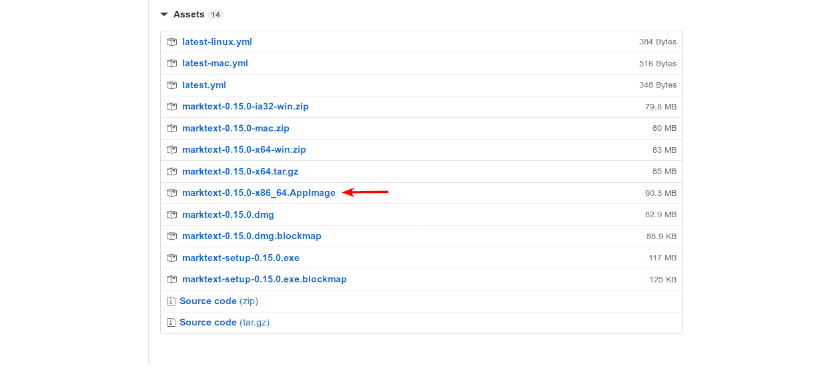
Kai atsisiuntimas bus baigtas, turėsime padaryti jį vykdomą. Tereikia padaryti dešiniuoju pelės mygtuku spustelėkite Failas → Ypatybės → Leidimai → Leisti vykdyti failą kaip programą.
Atlikę ankstesnį veiksmą, jei tai leidžia jūsų darbalaukio aplinka / failų tvarkyklė, atlikite tai dukart spustelėkite failą „Mark Text AppImage“, kad jį paleistumėte.
Mes galime naudoti „AppImageLauncher“ punktas lengvai paleiskite ir integruokite .AppImage failus į mūsų sistemą, įskaitant automatinį įrašo pridėjimą programų meniu.
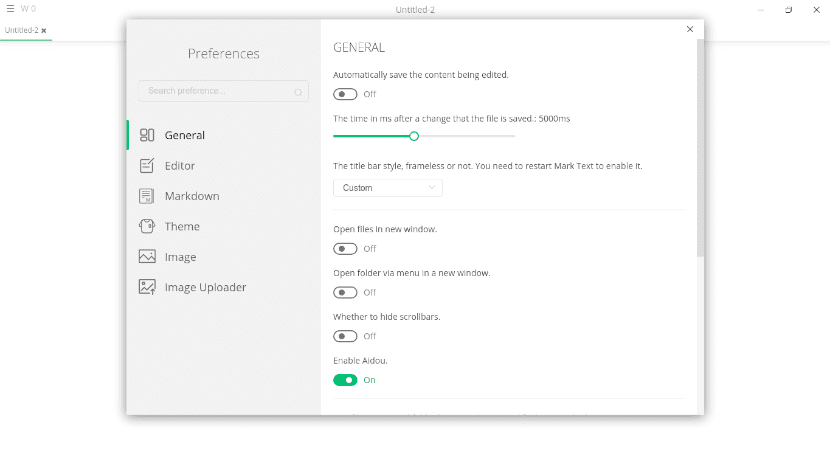
Aš matau tai kaip redaktorius žmonėms, kurie labai kontroliuoja leidimą šia kalba ... gaila, kad tai neleidžia „Marker“ tipo padalyti lango (mano mėgstamiausias). Cituoju, nes man labai painu redaguoti ir matyti tame pačiame lange. Paprasčiausiai todėl, kad nesu labai kvalifikuotas. Sąsaja graži.
Atsiprašau, sakiau, kad mano mėgstamiausias buvo žymeklis, ir tai nėra šis, mano mėgstamiausia rašyti „Github“ vadovus yra „Haroopad“